Hoy en día prácticamente todos los teléfonos móviles incluyen sus propias cámaras. Podemos sacar fotografías y vídeos en cualquier momento y a cualquier cosa. Todo queda inmortalizado, sin embargo, no todos los móviles incluyen buenas cámaras. Si bien existen móviles con cámaras muy avanzadas como los iPhone, muchos Android son más limitados en sus prestaciones. Nos sacamos seflies, pero muchos no valen para enseñar. O quizás sí, aunque debemos añadir filtros divertidos a fotos para mejorarlas.
Añadir filtros divertidos a fotos no es difícil y, de hecho, la mayoría de móviles ya incluyen algunos. Por ejemplo, fotografías en blanco y negro o con tonalidades sepia. Estos filtros incluidos en la cámara de los móviles son sencillos y básicos. Son también pocos, así que tenemos que buscar muchos más para ser algo originales. Para ser algo más original debes añadir filtros divertidos a fotos, pero que destaquen por su aspecto único y diferente. Para ello te vamos a recomendar una de las mejores apps para añadir filtros en Android.
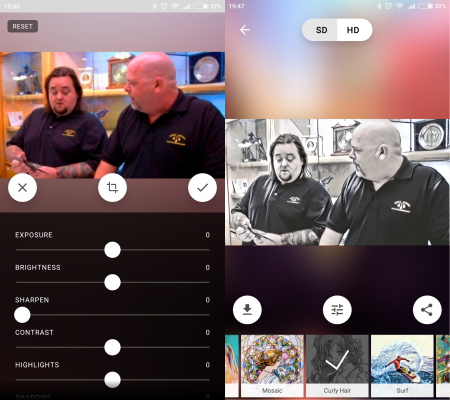
Añadir filtros divertidos a fotos en Android
Para añadir filtros divertidos a fotos en móviles Android puedes usar la aplicación Prisma. Es cierto que se trata de una aplicación sencilla que apenas tiene más usos. Sin embargo, es prácticamente su exclusividad hacia los filtros lo que la hace una aplicación apropiada. Incluye modernos filtros artísticos para las fotos, además de efectos elaborados. Tus fotos parecerán realizadas por un experto en la materia. Desde estilos mundialmente conocidos como Munch o el de Picasso, hasta elementos ornamentales de todo el mundo.
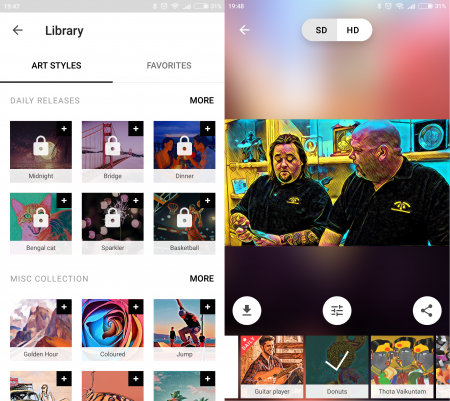
- Baja la aplicación Prisma desde la tienda de Google.
- Abre la aplicación y podrás tomar una fotografía. Pulsa en el icono de la esquina inferior izquierda para acceder a la galería de imágenes.
- Selecciona la fotografía que quieres modificar.
- Puedes recortar la fotografía o jugar con los parámetros de colores, brillos, contraste, etc. Hazlo en las opciones centrales.
- Elige uno de los filtros inferiores para la fotografía. Estos filtros son los que tienes guardados en favoritos.
- Para añadir más filtros puedes pulsar en «library«.
- Podrás ver una imagen de ejemplo de cada filtro y añadirlos a tus favoritos pulsando el símbolo +.
- Algunos pertenecen a la versión de pago de la app, así que no podrás usarlos.
- Puedes guardar las fotografías o compartirlas directamente de forma sencilla en los botones que aparecen en pantalla.
